时间:2023-06-01 11:49:35 作者:永煌 来源:系统之家 1. 扫描二维码随时看资讯 2. 请使用手机浏览器访问: https://m.xitongzhijia.net/xtjc/20220306/241728.html 手机查看 评论 反馈
Win11充电限制如何设置?小伙伴都知道一般的笔记本用都是拥有充电阈值能够通过不充满电来保护电池健康,但是一些升级到Win11系统的小伙伴不清楚充电限制要如何设置,那么遇到这种情况要怎么办呢?下面就和小编一起来看看应该如何解决吧。
Win11充电限制设置的方法
1、联想电脑需要先下载安装联想电脑管家。
2、接着打开它,点击底部的“电池充电”图标。
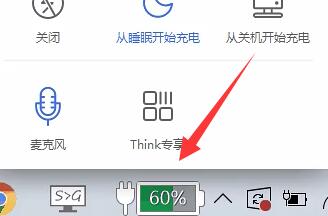
3、然后点击上方的“更改电池阈值”
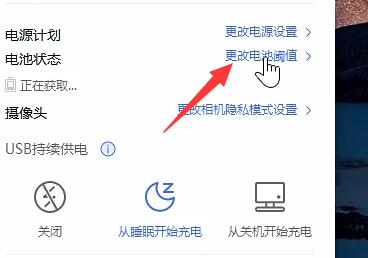
4、打开后,开启电池充电阈值的开关,下方就能修改充电限制设置了。
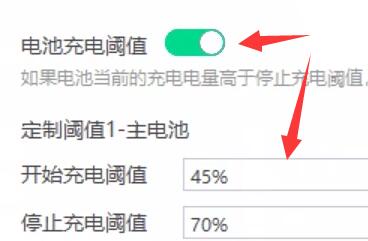
5、华硕笔记本可以打开“myasus”软件。

6、在其中找到“电池健康充电”功能,点击进入。
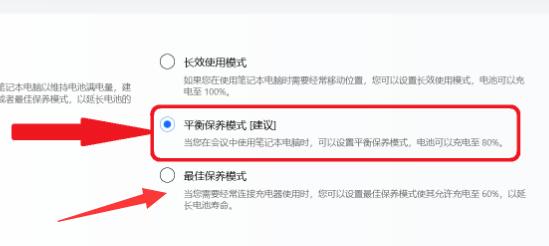
7、随后开启“保养模式”就可以设置充电限制了。
以上就是系统之家小编为你带来的关于“Win11充电限制如何设置?Win11充电限制设置的方法”的全部内容了,希望可以解决你的问题,感谢您的阅读,更多精彩内容请关注系统之家官网。
发表评论
共0条
评论就这些咯,让大家也知道你的独特见解
立即评论以上留言仅代表用户个人观点,不代表系统之家立场